Ocultar los nombres de los asistentes en reuniones y seminarios web de Teams
Nota: Ocultar los nombres de los asistentes está disponible como parte de Teams Premium, una licencia de complemento que proporciona características adicionales para que las reuniones de Teams sean más personalizadas, inteligentes y seguras. Para obtener acceso a Teams Premium, póngase en contacto con su administrador de TI.
Oculte los nombres de los asistentes durante seminarios web o reuniones de Teams más grandes para proteger la identidad y la privacidad. Los asistentes pueden participar de forma anónima en funciones habilitadas por el organizador, como enviar mensajes de chat o levantar la mano.
Los nombres de los asistentes los pueden ver los organizadores, los co-organizadores y los moderadores. Los nombres y los detalles del organizador y moderador son visibles para todos los usuarios. Si convierte a alguien en co-organizador o moderador durante la reunión, su nombre se mostrará automáticamente.
Nota: Ocultar los nombres de los asistentes no se admite actualmente en las salas para sesión de subgrupo.
Ocultar los nombres de los asistentes
Puede elegir si quiere que se muestren u oculten los nombres de los asistentes antes de que se inicie la reunión o el seminario web. Esta configuración no se puede cambiar después de enviar las invitaciones o de iniciar la reunión.
Ocultar nombres en una reunión
-
Cree una nueva reunión o abra una próxima en el calendario de Teams.
-
En Detalles, seleccione Opciones

-
Especifique los moderadores en el menú desplegable ¿Quién puede presentar? .
Importante: Para ocultar los nombres de los asistentes, ¿Quién puede presentar? no se puede establecer en Todos.
-
Active la opción Ocultar nombres de asistentes .
-
Seleccione Guardar.
Notas:
-
Los asistentes aún podrán ver los nombres de todos los invitados a la reunión.
-
Los nombres de los asistentes no se ocultan automáticamente en las aplicaciones durante la reunión. Para ocultar los nombres de los asistentes, ajuste manualmente la configuración de cada aplicación después de unirse a la reunión.
Ocultar nombres en un seminario web
-
Cree un seminario web o abra uno próximo en el calendario de Teams.
-
En Detalles, seleccione Opciones de reunión

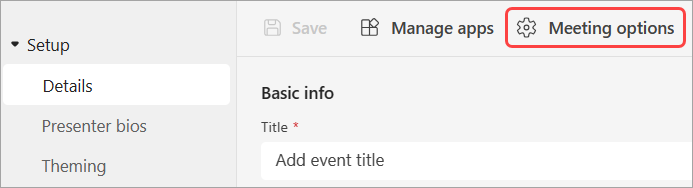
-
Especifique los moderadores en el menú desplegable ¿Quién puede presentar? .
Importante: Para ocultar los nombres de los asistentes, ¿Quién puede presentar? no se puede establecer en Todos.
-
Active ocultar los nombres de los asistentes .
-
Seleccione Guardar.
Nota: Los nombres de las personas invitadas al seminario web se ocultarán.
Ocultar nombres en Q&A
Si activa Q&A en la reunión o seminario web, los nombres de los asistentes seguirán siendo visibles a menos que los oculte manualmente.
Para ocultar nombres en Q&A:
-
Únase a su reunión o seminario web con Q&A habilitado.
-
Seleccione Q&A >

-
Active el botón de alternancia Publicaciones anónimas .
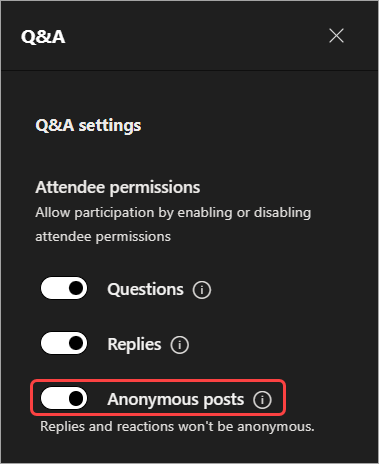
-
Seleccione Guardar.
Importante: Esta configuración solo anonimiza las publicaciones de Q&A. Q&Las respuestas y reacciones A no serán anónimas.
Si usa otras aplicaciones en las reuniones de Teams, ajuste manualmente la configuración de cada aplicación para ocultar los nombres de los asistentes.
Vista Asistentes
Los asistentes no pueden ver los nombres ni los detalles de otros asistentes, pero podrán ver los nombres y los detalles de los organizadores y moderadores.
Nota: Actualmente, no se admiten reacciones en directo para los asistentes que se unan desde su dispositivo móvil.
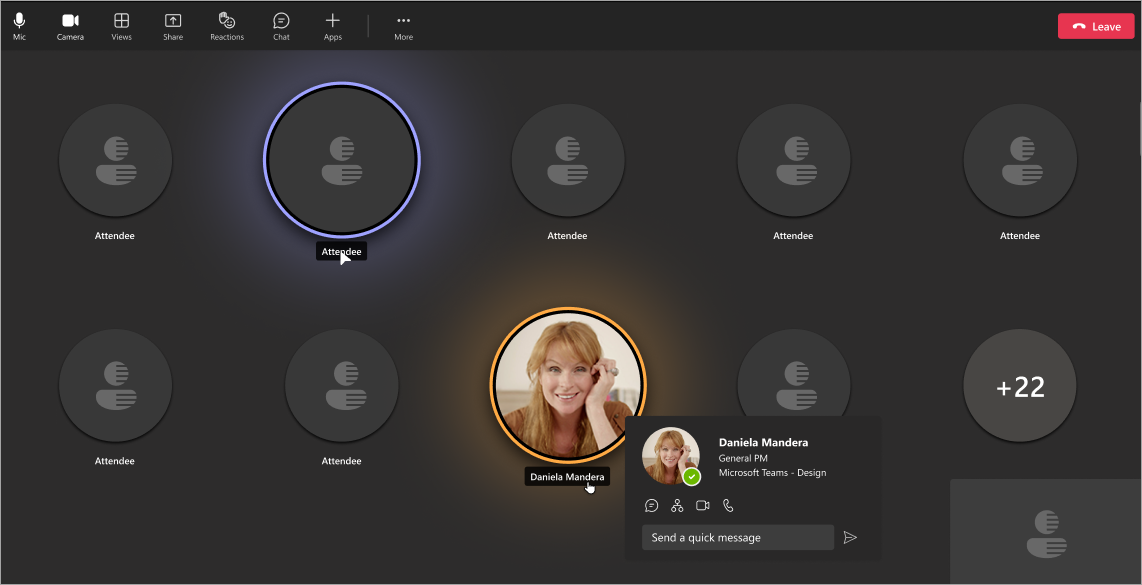
Ventana de reunión
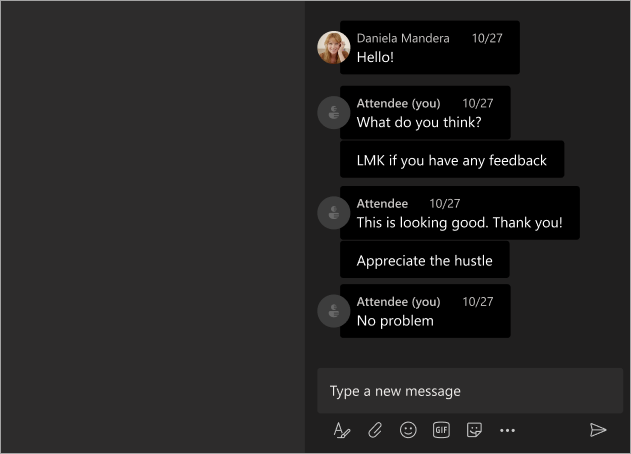
Ventana de chat
Vista Organizador y moderador
Los organizadores, co-organizadores y moderadores verán el nombre de cada asistente junto a su etiqueta Asistente . Al mantener el puntero sobre un asistente, aparecerán el nombre, la foto de perfil y los detalles del asistente. Esto ayuda a los organizadores y moderadores a ponerse en contacto con los asistentes y a realizar un seguimiento de las preguntas que hicieron o de las respuestas que compartieron en el chat.
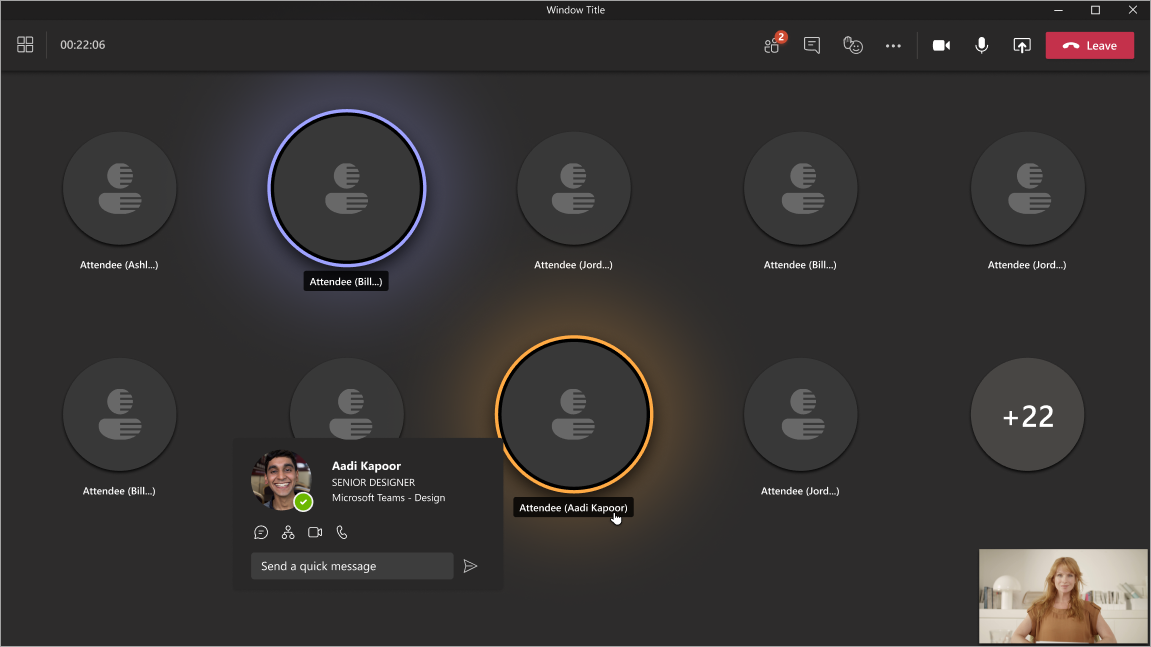
Ventana de reunión
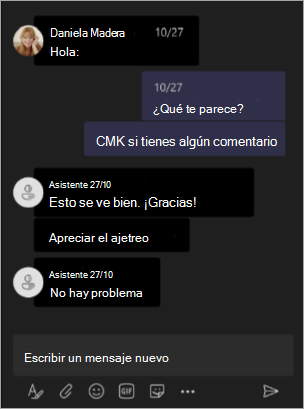
Ventana de chat







